射出成形マッピング
Injection Moldingリボンを使用して、射出成形部品およびアセンブリの正確な構造シミュレーションモデルの開発を促進します。
射出成形 – 構造シミュレーションワークフローについて、図 1でグラフィカルに説明します。成形シミュレーション空間と構造シミュレーション空間の定義を図 2に示します。これは、プロセスの説明全体を通して一貫して使用されます。このワークフローの開始点は、遷移強化パートまたはアセンブリの射出成形シミュレーションです。
射出成形シミュレーションの出力は、OptiStruct(*.fem)、Patran(*.pat)、またはAbaqus(*.inp)フォーマットの金型メッシュ、およびAltair Inspire Mold(*.xml)、Moldflow(*.xml)、またはMoldex3D(*.o2d)フォーマットの繊維方向テンソルの結果ファイルになります。
成形シミュレーションの繊維方向テンソル結果は、金型メッシュから構造メッシュにマッピングする必要があります。構造メッシュは、OptiStruct(*.fem)、Radioss(*.rad)、Abaqus(*.inp)、またはLS-DYNA(*.k)のいずれかのフォーマットとします。マッピングプロセスは、HyperMeshでInjection Moldingリボンを使用して実行します。繊維方向テンソルのマッピングプロセスの出力は、Altair Multiscale Designerフォーマットの構造メッシュ上の不均質繊維方向テンソルデータ(*_mdsFOT.dat)と材料方向座標系(*_mdsMATORI.dat)になります。
Altair Multiscale Designerの不連続繊維材料モデル(*_mdsMAT.dat)と組み合わせることで、完全な不均質異方性の熱-機械構造シミュレーションを実行できます。射出成形 - 構造シミュレーションワークフローの各ステップの詳細については、以下をご参照ください。
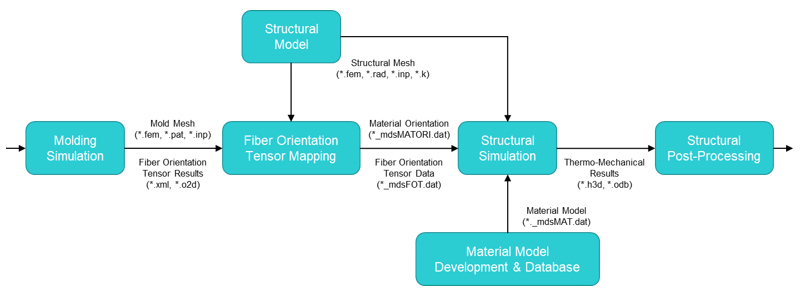
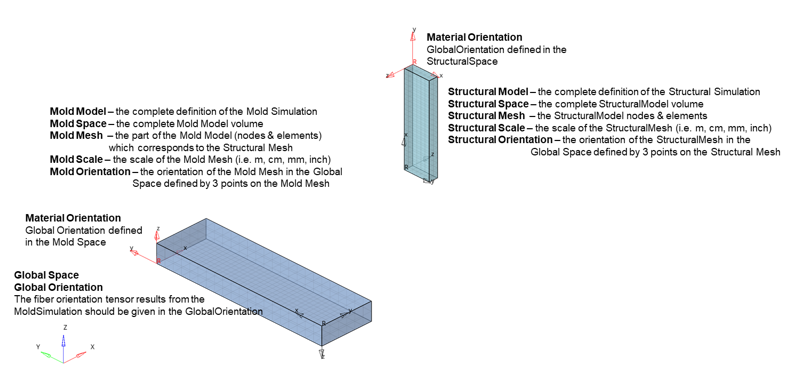
Injection Moldingリボンは、各射出成形部品または可能性のあるアセンブリを個別に、ワークフローを左から右へと作業することを意図しています。ステップを戻ることは推奨されません。また、一部のステップは戻ることができません。ただし、現在のステップまたは前のステップの実行時に不正確なデータが入力された場合、一部のステップは複数回実行できます。リボン上で左から右へ指定されているステップで意図しているワークフロー(順序)は、以下のとおりです:
- 1.金型メッシュのインポート
- 再実行できますが、再実行前に“新規モデルを作成”する必要があります。
- 2.オリエンテーションフィールドの作成
- 複数回実行できます。実行するたびに、新しいフィールドが作成されます。これらのうち使用できるのは1つだけです。最後に生成されたフィールドが自動的に選択されます。
- 3.金型メッシュプロセス
- 1回だけ実行できます。実行後は、前のステップを実行することはできません。構造メッシュのインポートのステップに進むか、“新規モデルを作成”して最初からやり直す必要があります。
- 4.構造メッシュのインポート
- 再実行できますが、まず“コンポーネントの削除”が必要です。
- 5.構造メッシュプロセス
- 構造メッシュが金型空間に正しく配置されるまで複数回実行できますが、金型メッシュポイントを再定義することはできません。構造メッシュポイントのみ再定義できます。
- 6.マップとエクスポート
- 複数回実行できます。前の実行からのファイルを上書きします。
金型メッシュのインポート
金型シミュレーションのモールドメッシュを OptiStruct (*.fem), Patran(*.pat), Abaqus (*.inp) のいずれかのフォーマットでインポートします。
-
射出成形リボンでImport Mold
Meshツールを 選択します。
図 3. 
-
金型メッシュファイルを選択し、Importをクリックします。
図 4. 
オリエンテーションフィールドの作成
現在読み込まれているモデル(インポートされた金型メッシュ)と一致する繊維配向テンソル結果ファイル(Altair Inspire Mold *.xml、Moldflow *.xml、または Moldex3D *.o2d)が与えられた金型メッシュに繊維配向テンソル結果のフィールドを作成します。
-
射出成形リボンでCreate Orientation
Fieldツールを 選択します。
図 5. 
- ガイドバーのChoose Fileをクリックし、繊維配向テンソルの結果ファイルを選択します。
- オプション:
選択した結果ファイルに繊維配向テンソルの結果が存在する要素を選択します。
デフォルトで金型メッシュの全要素が選択され、それ以上の選択は通常必要ありません。ただし、要素のサブセットが必要な場合は、Select elementsを確認してください。
-
 をクリックします。
繊維配向テンソルの結果ファイル(*.xmlまたは*.o2d)を参照する"FiberOrienation#"というフィールドと"FiberOrienationMoldSpace#"というテーブルが出力されます。このテーブルには、金型メッシュ(節点と要素)の定義が含まれており、構造メッシュのターゲットメッシュを取り込むために金型メッシュをHyperMeshモデリング環境から削除した場合でも、ソースメッシュの情報が保持されます。
をクリックします。
繊維配向テンソルの結果ファイル(*.xmlまたは*.o2d)を参照する"FiberOrienation#"というフィールドと"FiberOrienationMoldSpace#"というテーブルが出力されます。このテーブルには、金型メッシュ(節点と要素)の定義が含まれており、構造メッシュのターゲットメッシュを取り込むために金型メッシュをHyperMeshモデリング環境から削除した場合でも、ソースメッシュの情報が保持されます。図 6. 
金型メッシュプロセス
繊維方向テンソルを構造メッシュにマップするために必要な金型メッシュ情報を取得します。
-
射出成形リボンでProcess Mold
Meshツールを 選択します。
図 7. 
- オプション:
繊維方向テンソル結果を含むフィールドを成形シミュレーションから選択します。
フィールドのセレクターは、前のステップから自動的に入力されます。ただし、必要に応じて別のフィールドを選択することができます。
-
構造メッシュをマップする金型空間のボリュームを表す金型メッシュの要素を選択します。
Select elementsオプションが選択されていない場合は、 金型メッシュのすべての要素が自動的に選択されます。通常、スプルー、ランナー、ゲートを除いた金型メッシュの要素を選択するか、複数部品の金型から1つの部品を選択する必要があります。
-
金型メッシュ上の3つの同一線上にない参照節点を選択します。これらの節点は、後で選択する構造メッシュ上の同一線上にない同じ3つの参照節点に対応します。
最初に選択した節点は、構造メッシュでも正確に識別することができる一意の原点節点を定義します。選択した2番目の節点は、ベクトル(N1-N2)を定義し、金型メッシュ上での距離を計算します。この距離は、これも構造メッシュも識別でき、構造メッシュを金型空間にスケーリングするために使用されます。選択した3番目の節点は、ベクトル(N1-N2、N1-N3)に垂直な平面を定義します。これも構造メッシュで識別できる、構造メッシュを金型空間に方向付け、材料方向を計算するために使用されます。
-
ガイドバーで
 をクリックし、金型メッシュプロセスのオプションを定義します。
金型メッシュ表示設定データ(繊維方向テンソルコンター)は常に生成されます。ただし、金型メッシュのヒストグラムデータを生成するかどうかは、オプションを使用して定義できます。ヒストグラムデータの生成用オプションは、以下のとおりです:
をクリックし、金型メッシュプロセスのオプションを定義します。
金型メッシュ表示設定データ(繊維方向テンソルコンター)は常に生成されます。ただし、金型メッシュのヒストグラムデータを生成するかどうかは、オプションを使用して定義できます。ヒストグラムデータの生成用オプションは、以下のとおりです:- Number of increments (10, 20, 50, 100)
- 法線テンソル成分(a11, a22, a33)については0.0~1.0、せん断テンソル成分(a12, a23, a13)については -0.5~+0.5 の範囲でバケット数を定義します。
- Fiber orientation tensor components (all, normal, shear)
- Allは全てのテンソル成分を含みます。法線には(a11、a22、a33)だけ、せん断には(a12、a23、a13)だけ含まれます。
- Normalize on element volume
- このオプションは、要素ボリュームを使用して、単純なカウントではなく、ヒストグラムデータを正規化します。このオプションは、メッシュが合理的に均一な要素サイズでない場合に有効にすることが重要です。それ以外の場合は、オフにします。
図 8. 
-
 をクリックします。
このステップでは、“MoldSpace”と呼ばれるコンポーネントが出力されます。このコンポーネントには、金型メッシュの境界ボックス表示(ジオメトリ - 半透明表示)が含まれています。この表示は、後続のステップで構造メッシュの適切なスケールと位置を確保するために使用されます。さらに、金型メッシュに関連する変換情報が、計算され、メモリに格納されます。この情報を、後続のステップで得られる構造メッシュの変換情報と共に使用することで、構造メッシュに必要な変換情報と最終的な材料方向を計算することができます。
をクリックします。
このステップでは、“MoldSpace”と呼ばれるコンポーネントが出力されます。このコンポーネントには、金型メッシュの境界ボックス表示(ジオメトリ - 半透明表示)が含まれています。この表示は、後続のステップで構造メッシュの適切なスケールと位置を確保するために使用されます。さらに、金型メッシュに関連する変換情報が、計算され、メモリに格納されます。この情報を、後続のステップで得られる構造メッシュの変換情報と共に使用することで、構造メッシュに必要な変換情報と最終的な材料方向を計算することができます。図 9. 
構造メッシュのインポート
OptiStruct (*.fem)、Radioss (*.rad)、Abaqus (*.inp)、LS-DYNA (*.k) のいずれかのフォーマットで構造シミュレーションの構造メッシュをインポートします。
-
射出成形リボンでImport Structural
Meshツールを 選択します。
図 10. 
-
構造メッシュファイルを選択し、Importをクリックします。
図 11. 
構造メッシュプロセス
構造メッシュをスケーリングし、金型空間に配置します。
-
射出成形リボンでProcess Structural
Meshツールを 選択します。
図 12. 
-
金型メッシュの同一線上にない3つの参照節点に対応する、構造メッシュ上の3つの同じ線上にない参照節点を選択します。
最初に選択された節点は、金型メッシュ上に定義された原点節点と正確に対応する原点節点を定義します。選択された2番目の節点は、ベクトル(N1-N2)を定義し、金型メッシュ上で定義された同じ距離に対応する構造メッシュ上の距離を計算し、構造メッシュを金型空間にスケールするために使用されます。選択された3番目の節点は、ベクトル(N1-N2、N1-N3)に垂直な平面を定義します。これは金型メッシュ上で定義された同じ平面に対応し、構造メッシュを金型空間に位置付けるために使用されます。
-
 をクリックします。
このステップの出力は、金型空間用に位置決め/スケールされた構造メッシュです。さらに、構造メッシュに関連する変換情報が、計算され、メモリに格納されます。この情報と、前のステップで得られた金型メッシュの変換情報を組み合わせることで、構造メッシュに必要な変換情報と最終的な材料の向きを計算することができます。
をクリックします。
このステップの出力は、金型空間用に位置決め/スケールされた構造メッシュです。さらに、構造メッシュに関連する変換情報が、計算され、メモリに格納されます。この情報と、前のステップで得られた金型メッシュの変換情報を組み合わせることで、構造メッシュに必要な変換情報と最終的な材料の向きを計算することができます。図 13. 
データのマップとエクスポート
Moldメッシュの繊維配向テンソル結果を構造メッシュにマッピングし、Multiscale Designerの材料モデル用に構造メッシュにマッピングされた繊維配向テンソルデータをエクスポートします。
-
射出成形リボンでMap and
Exportツールを 選択します。
図 14. 
- オプション:
適切な繊維方向テンソルの結果ファイルの参照と金型メッシュテーブルのデータを含むフィールドを選択します。
フィールドのセレクターは、前のステップから自動的に入力されます。ただし、必要に応じて別のフィールドを選択することができます。
-
ガイドバーの
 をクリックして、オプションを定義します。
構造メッシュ表示設定データ(繊維方向テンソルコンター)は常に生成されます。ただし、オプションは、フィールドリアライゼーション / マッピングオプション、Multiscale Designerデータ出力オプション、構造メッシュヒストグラムデータ生成オプションの定義に使用することができます。各オプションのセットについては、以下で説明します:
をクリックして、オプションを定義します。
構造メッシュ表示設定データ(繊維方向テンソルコンター)は常に生成されます。ただし、オプションは、フィールドリアライゼーション / マッピングオプション、Multiscale Designerデータ出力オプション、構造メッシュヒストグラムデータ生成オプションの定義に使用することができます。各オプションのセットについては、以下で説明します:- Field Realization Options
-
- フィールドリアライゼーション法(Shapefunctionandproximity、Shapefunction、Proximity、Inversedistanceweighting)。
- デフォルトで推奨されるフィールドリアライゼーション法は、Shapefunctionandproximityです。
- Search radius
- ターゲットメッシュデータの位置から、ソースメッシュデータポイントを検索する距離を定義するために使用します。検索半径内にソースのデータポイントが見つからない場合、最も近いソースメッシュのデータポイントが自動的に使用されます。デフォルト値の0.0は、フィールドリアライゼーションアルゴリズムにおける探索半径のデフォルト値を使用します。
- Tolerance
- ターゲットメッシュデータポイントがソースメッシュの外にある場合、ターゲットメッシュデータポイントをソースメッシュに投影する最大距離です。デフォルト値0.0は、グローバルの節点トレランスの現在のモデル設定であるフィールドリアライゼーションアルゴリズムにおけるトレランスのデフォルト値を使用します。
- Multiscale Designer Material Model Export Options
-
- Number of slices (7, 15, 37, 73)
- 要素または要素層内の各繊維方向テンソルに対して生成されるスライス数を制御するために使用します。一般的には、7または15(デフォルト)で、効率的で正確な結果が得られます。それ以上のスライスは可能ですが、通常は必要ありません。
- Slices method (Average, Individual)
- この設定は、材料挙動(完全損傷と塑性変形)が個々のスライスで独立して起こるか、材料挙動が各要素または要素層のすべてのスライスの平均に均質化されるかどうかを決定します。デフォルトは平均です。
- Structural Mesh Fiber Orientation Tensor Histogram Export Options
-
- Number of increments (10, 20, 50, 100)
- 法線テンソル成分(a11, a22, a33)については0.0~1.0、せん断テンソル成分(a12, a23, a13)については -0.5~+0.5 の範囲でバケット数を定義します。
- Fiber orientation tensor components (all, normal, shear)
- Allは全てのテンソル成分を含みます。法線には(a11、a22、a33)だけ、せん断には(a12、a23、a13)だけ含まれます。
- Normalize on element volume
- このオプションは、メッシュが合理的に均一な要素サイズでない場合に有効にすることが重要です。それ以外の場合は、オフにします。
-
 をクリックします。
最終的な出力は、マッピングプロセスの可視化および検証に使用される、以下に説明するいくつかのファイルです。Multiscale Designerの材料モデルと組み合わせ、構造モデルに適用することで、強化射出成形品の強化射出成形材料の完全な不均質異方性の挙動を構造シミュレーションすることができます。すべての出力ファイルは、 Create Orientation Fields ステップで選択したFiber Orientation Tensor Results Fileと同じディレクトリにあります。
をクリックします。
最終的な出力は、マッピングプロセスの可視化および検証に使用される、以下に説明するいくつかのファイルです。Multiscale Designerの材料モデルと組み合わせ、構造モデルに適用することで、強化射出成形品の強化射出成形材料の完全な不均質異方性の挙動を構造シミュレーションすることができます。すべての出力ファイルは、 Create Orientation Fields ステップで選択したFiber Orientation Tensor Results Fileと同じディレクトリにあります。[FOTName]は、 Create Orientation Fieldsで選択されたFiber Orientation Tensor Results Fileのルート名を表します。例として、選択した繊維方向テンソル結果ファイル名が C:\users\name\simulationdir\mypart.xml場合、ルート名[FOTName]が "mypart "に対応します。さらに、すべてのファイルはC:\users\name\simulationdir\ディレクトリに出力されます。
- [FOTName].hwascii
HyperMesh/HyperViewの金型メッシュ上の繊維方向テンソル成分の可視化(コンター)作成に使用する、金型メッシュ上の繊維配向テンソル結果を格納しています。
- [FOTName].csv
HyperMesh/HyperGraphの金型メッシュ上の繊維方向テンソル成分のヒストグラムプロットの作成に使用する、金型メッシュ上の繊維方向テンソルヒストグラムデータが含まれます。
- [FOTNAME]_StructuralMesh_MoldSpace.fem
金型空間における構造メッシュのOptiStruct入力ファイルが含まれます。このメッシュを使用して、HyperMesh/HyperViewの構造メッシュ上の繊維方向テンソル成分を可視化し、同じの金型メッシュの結果と簡単に同じ空間で比較できるようにすることができます。
- [FOTName]_mdsFOT.hwascii
HyperMesh/HyperViewの構造メッシュ上の繊維方向テンソル成分の可視化(コンター)作成に使用する、構造メッシュ上の繊維方向テンソル結果が含まれます。
- [FOTName]_mdsFOT.csv
HyperMesh/HyperGraphの構造メッシュ上の繊維方向テンソル成分のヒストグラムプロットの作成に使用する、構造メッシュ上の繊維方向テンソルヒストグラムデータが含まれます。
- [FOTName]_mdsMATORI.fem
構造空間における構造メッシュの材料座標系のOptiStruct (CORDR4) または Abaqus (*ORIENTATION)定義が含まれます。このファイルを構造シミュレーションにインポートし、構造メッシュに適切に割り当てて、各強化射出成形品の基準材料の向きを定義する必要があります。
- [FOTName]_mdsFOT.dat
構造メッシュの各要素の繊維配向テンソルのMultiscale Designerの定義が含まれます。これが不均質情報です。このファイルは、材料モデルを含み、Multiscale Designerから直接生成される [MATName]_mdsMAT.dat ファイルと共に使用されます。これが異方性情報です。両ファイルの合計で、強化射出成形品の不均質異方性構造シミュレーションが可能です。OptiStructでは、AMAT = [MATName]_mdsMAT.dat, OPTION = FIBER, AOPT = [FOTName]_mdsFOT.datのMATMDS材料定義を使用してください。他のソルバーでは、これらのファイルは、そのソルバーのそれぞれの“User Material”カードで使用されます。その他のソルバーについては、Multiscale Designerのドキュメントを参照し、これらのファイルの使用方法について詳細を確認してください。
- [FOTName].hwascii
質的評価のためのマッピングされた繊維配向テンソルの表示
- HyperMeshで、ページを追加し、そのページを HyperViewのクライアントとする。
- 新しいHyperViewページで 2-ウィンドウレイアウトを有効にする。
- 左のウィンドウで、金型メッシュ(*.fem、*.inp)とモールド繊維配向テンソル結果 [FOTName].hwasciiを読み込みます。
- 右のウィンドウで、構造メッシュ [FOTName]_StructualMesh_MoldSpace.femと、マッピングされた繊維配向テンソル結果[FOTName]_mdsFOT.hwasciiを読み込みます。
-
モデルと結果の両方を読み込んだ状態で、任意の繊維配向テンソル成分のコンターを表示し、表示を同期させてマッピングの品質を定性的に評価することができます。
図 15. HyperMesh(HyperView) マッピングされた繊維配向テンソルの表示 
定性的評価のためのヒストグラムデータのプロット
- HyperMeshで、ページを追加し、そのページをHyperGraphのクライアントとします。
- 新しいHyperGraphページで2ウィンドウレイアウトを有効にします。
- 各ウィンドウで、ソースタイプファイルの新しいカーブを定義し、成形メッシュヒストグラムデータは [FOTName].csvファイルを、構造メッシュヒストグラムデータは [FOTName]_mdsFOT.csvを選択します。
-
特定の繊維方向テンソル成分のヒストグラムをプロットするには、x成分をIncreament1、y成分をプロットする対象の繊維方向テンソル成分(a11、a22、a33、a12、a23、a13)として選択します。
a11(左ウィンドウ)とa22(右ウィンドウ)のヒストグラム例を以下に示します。青いラインが背系メッシュのヒストグラム、赤いラインが構造メッシュのヒストグラムです。注: せん断繊維方向成分(a12、a23、a13)のヒストグラムをプロットする場合は、x成分をInxcreament2として選択します。
図 16. HyperMesh (HyperGraph ) ヒストグラムデータのプロット 
材料方向の構造メッシュへの割り当て
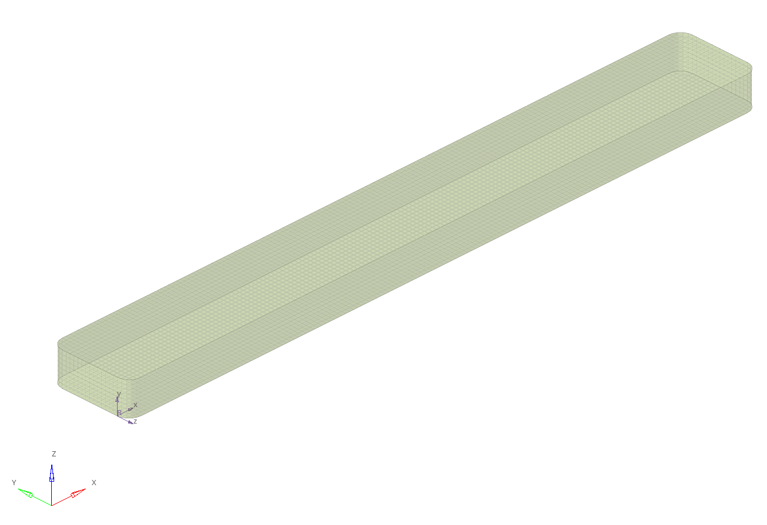
マルチスケール不均質異方性材料の作成と割り当て
-
以下の各ファイルの変数を定義したASSIGNカードを作成します:
- [MATName]_mdsMAT.dat
このファイルは、Multiscale Designerのマルチスケール材料モデル開発プロセスで作成されます。マルチスケール材料モデルが提供されていない場合の開発方法については、Multiscale Designerのドキュメントを参照してください。
- [FOTName]_mdsFOT.dat
- [MATName]_mdsMAT.dat
-
上記2つのファイルを指し示すMATMDSカードを以下のように作成します:
- AMAT = [MATName]_mdsMat.datに割り当てられた変数。
- OPTION = FIBER
- AOPT = [FOTName]_mdsFOT.datに割り当てられた変数。
-
FEAの標準的な手順として、特定のソルバーに対して適切なプライまたはプロパティに材料を割り当てます。
これで、マルチスケール不均質異方性構造シミュレーションモデルが定義されます。